@Tristan Genau das war die Meldung. Werde ich heute Abend dann gleich mal versuchen. Falls es nicht gehen sollte könnte ich ggf. das Update auf die 59.00.443C nochmal durchführen da in der Version die Installation von USB ja noch gehen müsste oder? Durch das Update würde AIO entfernt aber ID7 bleibt... Oder hab ich das falsch verstanden?
Du verwendest einen veralteten Browser. Es ist möglich, dass diese oder andere Websites nicht korrekt angezeigt werden.
Du solltest ein Upgrade durchführen oder einen alternativen Browser verwenden.
Du solltest ein Upgrade durchführen oder einen alternativen Browser verwenden.
MZD Connect Hack Info
- Ersteller cx502
- Erstellt am
Tristan
Plus Mitglied 
- Modell
- 1. (2011–17)
- Motor
- 2.0 G AWD
Ich habe bisher nur die 70.00.335 und 70.00.352 jeweils auf die gleiche Version upgedatet. Ob man das bei niedrigeren Versionen auch machen kann, weiß ich nicht. Falls es möglich ist, bleibt der ID7 erhalten. Ob/welche AIO Tweaks gelöscht werden, weiß ich nicht, da ich vor einem Update immer alle deinstalliere... Falls das Update von .443 auf .443 nicht geht, könntest Du ein Werksreset im MZD-Einstellungen-System durchführen. Ob dabei der ID7 gelöscht wird, weiß ich nicht 100%ig. Daher würde ich ihn via USB auf jeden Fall danach nochmal installieren, nur um sicher zu sein.
Und ja, mit Versionen unterhalb von 59.00.502 sollte die Installation von AIO Tweaks und ID7 (ist ja auch ein Tweak) via USB noch klappen, korrekt.
Und ja, mit Versionen unterhalb von 59.00.502 sollte die Installation von AIO Tweaks und ID7 (ist ja auch ein Tweak) via USB noch klappen, korrekt.
Tristan
Plus Mitglied 
- Modell
- 1. (2011–17)
- Motor
- 2.0 G AWD
Falls es so ist oder Dich stört, melde es doch dem AIO Entwickler hier als Issue/Problem in github (registrieren, anmelden und issue schreiben): https://github.com/Trevelopment/MZD-AIO/issues
Ob es ein Fehler ist, kann ich nicht sagen, da ich die Speedometer-Anzeige oben rechts nicht nutze.
Ob es ein Fehler ist, kann ich nicht sagen, da ich die Speedometer-Anzeige oben rechts nicht nutze.
Tristan
Plus Mitglied 
- Modell
- 1. (2011–17)
- Motor
- 2.0 G AWD
@Bgx: Danke für die Info. Also ist es kein Fehler/Bug im Speedometer.
@Orca01: Das heisst, wenn eine Nachricht in der Statusbar eingeblendet wird (wie die nächste Querstrase), dann wir die Anzeige rechts ausgeblendet, da "Hide During Notifications" grün/aktiv war, als Du den Tweak vorm Installieren in AIO eingestellt hast. Und das kann man durch Anklicken abwählen. Wenn Du also den Speedometer Tweak in AIO neu kompilierst/installierst und "Hide During Notification" abgewählt hast, ist Dein Problem behoben. Anbei ein Beispiel, wie man es einstellen kann. Habe jetzt keine anderen Einstellungen drumrum geprüft:

@Orca01: Das heisst, wenn eine Nachricht in der Statusbar eingeblendet wird (wie die nächste Querstrase), dann wir die Anzeige rechts ausgeblendet, da "Hide During Notifications" grün/aktiv war, als Du den Tweak vorm Installieren in AIO eingestellt hast. Und das kann man durch Anklicken abwählen. Wenn Du also den Speedometer Tweak in AIO neu kompilierst/installierst und "Hide During Notification" abgewählt hast, ist Dein Problem behoben. Anbei ein Beispiel, wie man es einstellen kann. Habe jetzt keine anderen Einstellungen drumrum geprüft:

Tristan
Plus Mitglied 
- Modell
- 1. (2011–17)
- Motor
- 2.0 G AWD
Anleitung SSH-Zugriff via USB-Ethernet-Adapter und externe CMU
In Post #2731 habe ich bereits beschrieben, wie man via Handy WLAN-Hotspot einen SSH-Zugang zur CMU hinbekommen kann. Jetzt hat mich aber gereizt, wie man es via USB-Ethernet-Adapter hinbekommen kann. Mag für manche ein alter Hut sein, für mich war es neu. Daher wollte ich es ausprobieren und habe es auch dank dieser russischen Website und der Hilfe von ruhmsy hinbekommen, die SSH-Verbindung zwischen Laptop und CMU per Ethernet-Kabel aufzubauen.

So hat`s bei mir geklappt:
Anleitung SSH-Zugriff via USB-Ethernet-Adapter
Und wo habe ich das getestet? Endlich mal nicht in der kalten dunklen Tiefgarage, sondern im wohlig Warmen an der neuen externen CMU, die ich mir gebaut habe - mit ein paar gebrauchten Teilen von allegro.pl (Kabelbaum & Commander Knob) und ein wenig Holz ausm Baumarkt. Ja, ich weiß, es ist keine Meisterleistung der Holzarbeit und jedem richtigen Mann mit "Projekten" (Baumarkt-Werbung) kräuseln sich bei dem Anblick wahrscheinlich die Fingernägel nach oben, aber mir reichts & es musste schnell gehen und das Wichtigste: Es erfüllt seinen Zweck. Es muss nicht schön sein, dafür dass es ca. 360 Tage im Jahr zugedeckt im Keller steht. Wer will, kann es besser machen und auch hier vorstellen - freue mich immer dazu zu lernen ;-) Geholfen hat dabei ganz enorm dieser Schaltplan vom KE FL 2016.





Ohne große Aktivität zieht das MZD in dieser Konfiguration max. 0,86 A - laut Multimeter-Messung. Daher ist das Netzteil von 230V auf 12V 2A (Amazon-Link) wohl ausreichend dimensioniert, auch wenn mal ein Firmwareupdate eingespielt wird.
Ein großes Dankeschön an furby für das MZD damals, sowie an ruhmsy für die tolle Hilfe und an xen0sapien aus dem drive2.ru-Forum für seinen oben verlinkten Post.
In Post #2731 habe ich bereits beschrieben, wie man via Handy WLAN-Hotspot einen SSH-Zugang zur CMU hinbekommen kann. Jetzt hat mich aber gereizt, wie man es via USB-Ethernet-Adapter hinbekommen kann. Mag für manche ein alter Hut sein, für mich war es neu. Daher wollte ich es ausprobieren und habe es auch dank dieser russischen Website und der Hilfe von ruhmsy hinbekommen, die SSH-Verbindung zwischen Laptop und CMU per Ethernet-Kabel aufzubauen.

So hat`s bei mir geklappt:
Anleitung SSH-Zugriff via USB-Ethernet-Adapter
- Gegebenheiten: Mangels Ethernet-Port am Laptop benötigte ich 2 USB-Ethernet-Adapter (1x am Laptop, 1x am USB-Hub)
- Voraussetzungen: 2x USB-Ethernet-Adapter mit Chipsatz ASIX AX88772A (meine: Plugable USB2-E100 von Amazon)
- MZD mit USB-Ethernet-Adapter 1 im USB-Hub starten (WLAN im MZD aus)
- USB-Ethernet-Adapter 2 am Laptop die statische IP 192.168.42.2 und Subnetzmaske 255.255.255.0 zuweisen via Win10: Systemsteuerung -> Netzwerk und Internet -> Ethernet -> Adapteroptionen ändern -> rechts Klick auf Ethernet-Adapter -> Eigenschaften -> Internetprotokoll v4 -> Eigenschaften -> folgende IP-Adresse eintragen: IP 192.168.42.2 und Subnetzmaske 255.255.255.0
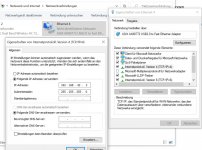
- Netzwerkkabel zwischen den beiden Adaptern verbinden. Egal ob Patch oder Crossover - hat bei mir beides funktioniert.
- Tasten Win + r drücken-> cmd -> ping 192.168.42.1 -> Eingabe, abwarten und dann "ping 192.168.42.2" eingeben - sollten Antworten kommen, steht die Verbindung zur CMU.
- PUTTY öffnen, dort die IP-Adresse der CMU eintragen: 192.168.42.1, Port 22 und SSH auswählen.
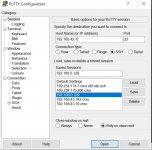
- Login via cmu / jci . Ich hatte vorher auf der CMU den SSH-bringback Tweak aus AIO installiert. Vielleicht muss man ohne den Tweak einen anderen Login wählen.
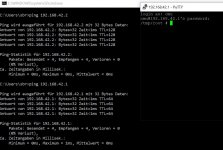
- Nach dem Login gebe ich immer folgenden Befehl ein, um den Watchdog auszuschalten, der die CMU neu starten könnte, wenn man was falsch macht und damit in einem Bootloop oder Blackscreen enden könnte:
Code:echo 1 > /sys/class/gpio/Watchdog\ Disable/value - Und man muss noch den Schreibschutz aufheben:
Code:mount -o rw,remount / - Manche Dateien benötigen wohl noch folgenden Befehl:
Wobei PFAD z.B.Code:chmod 755 /PFADoderCode:/jci/nng/jci-linux_imx6_volans-releaselauten könnte und damit zu ersetzen ist.Code:/jci/gui/apps/system/js/systemApp.js - WinSCP Software öffenen und Dateien per Drag&Drop kopieren.
- Beispiel von ruhmsy: Um das Hintergrundbild austauschen zu können, klickt man sich im WinSCP-Explorer bis zu dem Verzeichnis „/jci/gui/common/images“ durch. Die Datei „background.png“ enthält das Standard-Hintergrundbild in der Auflösung 800x481 und kann per Drag&Drop gegen eine eigene Datei ausgetauscht werden. Foto von meinem geglückten Versuch:


Und wo habe ich das getestet? Endlich mal nicht in der kalten dunklen Tiefgarage, sondern im wohlig Warmen an der neuen externen CMU, die ich mir gebaut habe - mit ein paar gebrauchten Teilen von allegro.pl (Kabelbaum & Commander Knob) und ein wenig Holz ausm Baumarkt. Ja, ich weiß, es ist keine Meisterleistung der Holzarbeit und jedem richtigen Mann mit "Projekten" (Baumarkt-Werbung) kräuseln sich bei dem Anblick wahrscheinlich die Fingernägel nach oben, aber mir reichts & es musste schnell gehen und das Wichtigste: Es erfüllt seinen Zweck. Es muss nicht schön sein, dafür dass es ca. 360 Tage im Jahr zugedeckt im Keller steht. Wer will, kann es besser machen und auch hier vorstellen - freue mich immer dazu zu lernen ;-) Geholfen hat dabei ganz enorm dieser Schaltplan vom KE FL 2016.





Ohne große Aktivität zieht das MZD in dieser Konfiguration max. 0,86 A - laut Multimeter-Messung. Daher ist das Netzteil von 230V auf 12V 2A (Amazon-Link) wohl ausreichend dimensioniert, auch wenn mal ein Firmwareupdate eingespielt wird.
Ein großes Dankeschön an furby für das MZD damals, sowie an ruhmsy für die tolle Hilfe und an xen0sapien aus dem drive2.ru-Forum für seinen oben verlinkten Post.
Zuletzt bearbeitet:
Tristan
Plus Mitglied 
- Modell
- 1. (2011–17)
- Motor
- 2.0 G AWD
Warum kein FW Downgrade tiefer als 59.00.502 möglich ist...
...dank des externen MZDs (siehe Post vorher) habe ich heute mal ausprobiert, ob wirklich kein Downgrade weiter als 59.00.502 möglich ist. Ich war einfach neugierig, wie es aussieht, wenn man versucht auf z.B. 59.00.443 downzugraden.
Ausgangs Firmware 70.00.335:
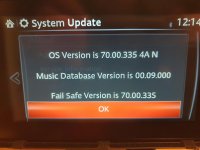
FW 59.00.443 Dateien auf dem USB-Stick:
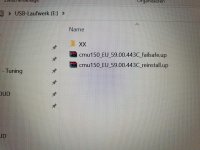
Die Dateien werden aber vom MZD im Suchen-Prozess für das Update/Downgrade nicht gefunden/angezeigt:

Die Dateien von FW 59.00.502 hingegen werden gefunden/angezeigt:
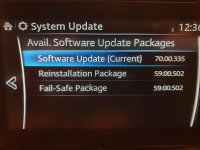
Ergebnis: Weil die Dateien auf dem Stick nicht gefunden/gezeigt werden, kann man nicht weiter runter downgraden als 59.00.502. Und jetzt weiß ich, wie das aussieht. Vielleicht interessiert`s ja noch andere...
PS: Und ich habe heute auch nur aus Neugier ausprobiert, dass man wirklich Firmware aus verschieden Regionen übereinander upgraden/downgraden kann: EU (Europa) -> NA (Nordamerika) -> ADR/4AN (Asien)-> EU habe ich nacheinander installiert. Das ist für uns in Deutschland mit EU Firmware nicht so relevant, aber in einem anderen internationalen Forum kam öfter mal die Frage. Und nun kann ich aus eigener Erfahrung berichten.
...dank des externen MZDs (siehe Post vorher) habe ich heute mal ausprobiert, ob wirklich kein Downgrade weiter als 59.00.502 möglich ist. Ich war einfach neugierig, wie es aussieht, wenn man versucht auf z.B. 59.00.443 downzugraden.
Ausgangs Firmware 70.00.335:
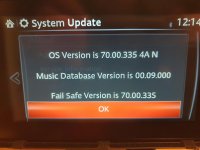
FW 59.00.443 Dateien auf dem USB-Stick:
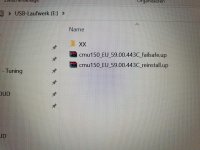
Die Dateien werden aber vom MZD im Suchen-Prozess für das Update/Downgrade nicht gefunden/angezeigt:

Die Dateien von FW 59.00.502 hingegen werden gefunden/angezeigt:
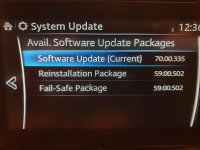
Ergebnis: Weil die Dateien auf dem Stick nicht gefunden/gezeigt werden, kann man nicht weiter runter downgraden als 59.00.502. Und jetzt weiß ich, wie das aussieht. Vielleicht interessiert`s ja noch andere...
PS: Und ich habe heute auch nur aus Neugier ausprobiert, dass man wirklich Firmware aus verschieden Regionen übereinander upgraden/downgraden kann: EU (Europa) -> NA (Nordamerika) -> ADR/4AN (Asien)-> EU habe ich nacheinander installiert. Das ist für uns in Deutschland mit EU Firmware nicht so relevant, aber in einem anderen internationalen Forum kam öfter mal die Frage. Und nun kann ich aus eigener Erfahrung berichten.
Tristan
Plus Mitglied 
- Modell
- 1. (2011–17)
- Motor
- 2.0 G AWD
Und hier noch der Schaltplan, den ich als Basis genutzt habe für das externe MZD, welches ich im vorvorletzten Post gezeigt habe. Einen extra Schaltplan habe ich nicht erstellt, sondern den vorhandenen genommen, markiert und geschaut, dass es passt.



An Hardware habe ich folgendes verwendet, bzw. bei allegro.pl gekauft:



An Hardware habe ich folgendes verwendet, bzw. bei allegro.pl gekauft:
- CMU samt Display - kann aber auch von jedem anderen Mazda mit MZD genommen werden, da die hochstehenden Displays besser verschraubt werden können - z.B. vom CX-3 oder Mazda3
- Commander Knob - genauso wie oben - ist von anderen Modellen besser verschraubbar (Beispiel: B45A66CM0C )
- USB-Hub - hatte ich noch vom AA/CP Update übrig (Beispiel: BHP1-669U0 )
- Dashboard-Kabelbaum für alle Stecker/Kabel (meiner: KF1M67030A ) - da geht natürlich auch jeder andere von einem Mazda mit MZD und USB Hub
Nancy Botwin
Mitglied
Hallo,
irgendwie finde ich meinen Beitrag nicht mehr.
Ich wollte gerne wissen ob ich mit der AIO 1.5.1 mir die Speedcam gefahrlos installieren kann?
Oder ob ich mir damit meine Navi Karte zerschiesse.
Ich habe noch die Software 56.00.513 EU N.
Oder gibt es eine bessere (neuere) Installations Möglichkeit für die Speedcam?
Wäre nett wenn mir jemand helfen könnte.
LG
irgendwie finde ich meinen Beitrag nicht mehr.
Ich wollte gerne wissen ob ich mit der AIO 1.5.1 mir die Speedcam gefahrlos installieren kann?
Oder ob ich mir damit meine Navi Karte zerschiesse.
Ich habe noch die Software 56.00.513 EU N.
Oder gibt es eine bessere (neuere) Installations Möglichkeit für die Speedcam?
Wäre nett wenn mir jemand helfen könnte.
LG
Tristan
Plus Mitglied 
- Modell
- 1. (2011–17)
- Motor
- 2.0 G AWD
Ja, dafür kannst Du die AIO 1.5.1 nutzen - siehe auch die Erklärung hier im Post bei der 3. dicken Überschrift. Dort findest Du auch einen Link, in dem Du Dir eine aktuellere Speedcam-Datenbank runterladen kannst, als sie in AIO 1.5.1 enthalten wäre (veraltet) und diese dann in speedcam.txt umbenennen kannst und auf die Navi-SD kopieren kannst (vorher die speedcam.txt und speedcam-spdb von der AIO 1.5.1 auf der Navi-SD löschen oder in AIO 1.5.1 bei der Installation P->6 auswählen und erst gar keine speedcam.txt installieren lassen).
Eine bessere (neuere) Installations Möglichkeit für den Speedcam-Patch/-Tweak gibt es für die FW 56 nicht.
Nach AIO 1.5.1 gibt es den Speedcam-Tweak aus rechtlichen Gründen nicht mehr in AIO.
Wenn Du mal ein Navi-Karten-Update via Mazda Toolbox machen willst (geht evtl., wenn Du das Karten-Abo käuflich verlängert hast), sollten diese beiden eben genannten Dateien von der Navi-SD vorher weg verschoben werden und hinterher wieder drauf verschoben werden.
Und gefahrlos ist nix. Alles auf eigenes Risiko. Es kann immer was schief gehen. Aber beim Installieren des Speedcam-Tweaks aus AIO 1.5.1 auf FW 56 eher nicht - hatte ich damals auch gemacht mit FW 56.
Bedenke die aktuelle rechtliche Situation - hier im Post beschrieben. Nicht, dass es hinterher heißt, darauf hätte niemand hingewiesen.
Und soweit mir bekannt, gibt es für den Speedcam-Tweak aus AIO 1.5.1 keine De-Installationsroutine/-möglichkeit.
Eine bessere (neuere) Installations Möglichkeit für den Speedcam-Patch/-Tweak gibt es für die FW 56 nicht.
Nach AIO 1.5.1 gibt es den Speedcam-Tweak aus rechtlichen Gründen nicht mehr in AIO.
Wenn Du mal ein Navi-Karten-Update via Mazda Toolbox machen willst (geht evtl., wenn Du das Karten-Abo käuflich verlängert hast), sollten diese beiden eben genannten Dateien von der Navi-SD vorher weg verschoben werden und hinterher wieder drauf verschoben werden.
Und gefahrlos ist nix. Alles auf eigenes Risiko. Es kann immer was schief gehen. Aber beim Installieren des Speedcam-Tweaks aus AIO 1.5.1 auf FW 56 eher nicht - hatte ich damals auch gemacht mit FW 56.
Bedenke die aktuelle rechtliche Situation - hier im Post beschrieben. Nicht, dass es hinterher heißt, darauf hätte niemand hingewiesen.
Und soweit mir bekannt, gibt es für den Speedcam-Tweak aus AIO 1.5.1 keine De-Installationsroutine/-möglichkeit.
Nancy Botwin
Mitglied
Ahh perfekt, Danke.
Ist die Software 56.00.513 EU N denn noch in Ordnung oder total veraltet?
Was haben denn die neueren Versionen für Verbesserungen?
Würdest du mir raten die zu Updaten oder sollte ich auf der Version bleiben?
Mit der Navi Karte weiß ich gar nicht was damit ist. Habe kein Abo gemacht. Die war im Auto als ich es bei Mazda gekauft habe.
LG
Ist die Software 56.00.513 EU N denn noch in Ordnung oder total veraltet?
Was haben denn die neueren Versionen für Verbesserungen?
Würdest du mir raten die zu Updaten oder sollte ich auf der Version bleiben?
Mit der Navi Karte weiß ich gar nicht was damit ist. Habe kein Abo gemacht. Die war im Auto als ich es bei Mazda gekauft habe.
LG
Tristan
Plus Mitglied 
- Modell
- 1. (2011–17)
- Motor
- 2.0 G AWD
Sie ist halt schon 4 Jahre alt. Aber sofern Sie Dich nicht stört und es keine Probleme gibt, bleib ruhig dabei. "Never change a running system". Klar gibt es mittlerweile neuere Versionen. Du hast die letzte Version von Firmware (FW) 56. Zwischenzeitlich gab es viele Versionen von FW 59 und einige neuere von FW 70. Aber wie gesagt, wenn Dich nichts stört und Du keine Fehler hast, bleibt ruhig auf FW 56.
Eine offizielle für Endkunden verfügbare Liste der Verbesserungen je FW Version gibt es nicht. Hier im Link ist eine Liste einiger Verbesserungen einiger Firmware-Versionen (Changelog genannt) in Englisch.
Eine offizielle für Endkunden verfügbare Liste der Verbesserungen je FW Version gibt es nicht. Hier im Link ist eine Liste einiger Verbesserungen einiger Firmware-Versionen (Changelog genannt) in Englisch.
Nancy Botwin
Mitglied
Cool Danke.
Stören würde es mich nur wenn ich wirklich Fehler hätte.
Bis jetzt sind mir aber noch keine Fehler aufgefallen.
Habe den Wagen aber auch erst seit einer Woche.
Hat meine Version denn Spezielle Fehler die Dir grade einfallen?
Ist die neuste Software denn die beste?
Habe gelesen das bei den neueren die AIO Tweeks nicht mehr machbar sind.
LG
Stören würde es mich nur wenn ich wirklich Fehler hätte.
Bis jetzt sind mir aber noch keine Fehler aufgefallen.
Habe den Wagen aber auch erst seit einer Woche.
Hat meine Version denn Spezielle Fehler die Dir grade einfallen?
Ist die neuste Software denn die beste?
Habe gelesen das bei den neueren die AIO Tweeks nicht mehr machbar sind.
LG
Tristan
Plus Mitglied 
- Modell
- 1. (2011–17)
- Motor
- 2.0 G AWD
Nein, auswendig weiß ich die Verbesserungen auch nicht alle für alle Versionen ;-)
Wenn Dir was auffällt & Du doch mal updaten willst, würde ich folgendes Vorgehen empfehlen:
1. Installiere aus AIO 2.8.6 von www.mazdatweaks.com den ID7/Autorun-Tweak. Damit kannst Du Firmware-Updates bis 70.00.100 machen und weiterhin danach Tweaks via USB einspielen.
2. Installiere die neue Firmware:
2.1 FW 59.00.545, wenn Du den Android Auto (AA) Tweak aus AIO nutzen willst.
2.2 FW 70.00.100, wenn Du den AA Tweak nicht nutzen willst (denn der geht nicht auf FW 70).
Aber das FW Update ist eigentlich nicht für Endkunden gedacht, sondern nur für Händler. Daher gibts nur ne englische Anleitung für Händler... oder hier irgendwo im Forum auch ne deutsche User-Übersetzung. Und alles auf eigene Gefahr. Wenn man sich nicht Wort für Wort an die Anleitung hält, kann man sein MZD kaputt machen (kostet neu ca. 1000 €).
Link zur oben genannten Firmware/Anleitung
Edit:
Aus Fehlersicht ist die neuste immer die Beste, da am meisten Fehler behoben wurden. Aber bei den beiden neusten (FW .335/.352) kann man nicht mehr ohne viel Aufwand Tweaks via USB einspielen, da sie alle Tweaks inklusive ID7/Autorun beim Update löschen.
Durch die einmalige Installation des ID7/Autorun-Tweaks auf Deine FW 56 bleibt dieser erhalten bis FW 70.00.100 - und so kannst Du weiterhin Tweaks via USB einspielen. Die Tweak-Blockade, die ab 59.00.502 eingebaut wurde, wird damit umgangen.
Wenn Dir was auffällt & Du doch mal updaten willst, würde ich folgendes Vorgehen empfehlen:
1. Installiere aus AIO 2.8.6 von www.mazdatweaks.com den ID7/Autorun-Tweak. Damit kannst Du Firmware-Updates bis 70.00.100 machen und weiterhin danach Tweaks via USB einspielen.
2. Installiere die neue Firmware:
2.1 FW 59.00.545, wenn Du den Android Auto (AA) Tweak aus AIO nutzen willst.
2.2 FW 70.00.100, wenn Du den AA Tweak nicht nutzen willst (denn der geht nicht auf FW 70).
Aber das FW Update ist eigentlich nicht für Endkunden gedacht, sondern nur für Händler. Daher gibts nur ne englische Anleitung für Händler... oder hier irgendwo im Forum auch ne deutsche User-Übersetzung. Und alles auf eigene Gefahr. Wenn man sich nicht Wort für Wort an die Anleitung hält, kann man sein MZD kaputt machen (kostet neu ca. 1000 €).
Link zur oben genannten Firmware/Anleitung
Edit:
Aus Fehlersicht ist die neuste immer die Beste, da am meisten Fehler behoben wurden. Aber bei den beiden neusten (FW .335/.352) kann man nicht mehr ohne viel Aufwand Tweaks via USB einspielen, da sie alle Tweaks inklusive ID7/Autorun beim Update löschen.
Durch die einmalige Installation des ID7/Autorun-Tweaks auf Deine FW 56 bleibt dieser erhalten bis FW 70.00.100 - und so kannst Du weiterhin Tweaks via USB einspielen. Die Tweak-Blockade, die ab 59.00.502 eingebaut wurde, wird damit umgangen.
Nancy Botwin
Mitglied
Ok das hört sich doch schon mal super an.
Wie ist denn das mit der Speedcam wenn ich die jetzt auf mein System installiere und dann update ist die Speedcam dann wieder weg? oder bleibt die?
Gibt es denn ne Möglichkeit die auch mit neuerer Firmware zu Nutzen?
Achja, kann ich eigentlich versuchen meine Navi Karte vorher auch zu updaten? oder kann die durch das Update kaputt gehen? wenn ich nicht so ein Abo habe wie du sagt?
Weil die einfach drinne war als ich das Auto bekomme habe.
Sorry für die ganzen Fragen.
Vielen Dank im voraus.
LG
Wie ist denn das mit der Speedcam wenn ich die jetzt auf mein System installiere und dann update ist die Speedcam dann wieder weg? oder bleibt die?
Gibt es denn ne Möglichkeit die auch mit neuerer Firmware zu Nutzen?
Achja, kann ich eigentlich versuchen meine Navi Karte vorher auch zu updaten? oder kann die durch das Update kaputt gehen? wenn ich nicht so ein Abo habe wie du sagt?
Weil die einfach drinne war als ich das Auto bekomme habe.
Sorry für die ganzen Fragen.
Vielen Dank im voraus.
LG
Tristan
Plus Mitglied 
- Modell
- 1. (2011–17)
- Motor
- 2.0 G AWD
Wie ist denn das mit der Speedcam wenn ich die jetzt auf mein System installiere und dann update ist die Speedcam dann wieder weg? oder bleibt die? Gibt es denn ne Möglichkeit die auch mit neuerer Firmware zu Nutzen?
Beim Firmware-Update wird der Speedcam-Patch gelöscht. Wenn Du FW 59 oder FW 70 installierst und den Speedcam-Patch installieren möchtest, meldest Du Dich bei mir per privater Nachricht. Da gibt es einen Weg.
Achja, kann ich eigentlich versuchen meine Navi Karte vorher auch zu updaten?
Mazda bietet kostenlos nur ein 3-Jahres-Abo ab Neukaufzeitpunkt/Erstzulassung des Wagens für die Navi-Karte. Daher wird das wohl bei Dir schon rum sein. Kostenlos ist ein Update des Navi Karte daher nicht mehr möglich. Wenn Du kostenpflichtig updaten willst, findest Du alle Infos dazu hier: Link zu Mazda
Wenn Du beabsichtigst die Navi-Karte upzudaten, so würde ich empfehlen, dass Du dies zuerst machst, bevor Du den Speedcam-Tweak installierst. Grund: Bei jedem Update muss die speedcam.txt und speedcam.spdb Datei von der Navi-SD auf den PC verschoben werden und muss hinterher wieder auf die Navi-Karte draufgeschoben werden. Bei einem Navi-Karten-Update dürfen diese beiden Dateien nicht auf der Navi-SD sein.
Beim Firmware-Update wird der Speedcam-Patch gelöscht. Wenn Du FW 59 oder FW 70 installierst und den Speedcam-Patch installieren möchtest, meldest Du Dich bei mir per privater Nachricht. Da gibt es einen Weg.
Achja, kann ich eigentlich versuchen meine Navi Karte vorher auch zu updaten?
Mazda bietet kostenlos nur ein 3-Jahres-Abo ab Neukaufzeitpunkt/Erstzulassung des Wagens für die Navi-Karte. Daher wird das wohl bei Dir schon rum sein. Kostenlos ist ein Update des Navi Karte daher nicht mehr möglich. Wenn Du kostenpflichtig updaten willst, findest Du alle Infos dazu hier: Link zu Mazda
Wenn Du beabsichtigst die Navi-Karte upzudaten, so würde ich empfehlen, dass Du dies zuerst machst, bevor Du den Speedcam-Tweak installierst. Grund: Bei jedem Update muss die speedcam.txt und speedcam.spdb Datei von der Navi-SD auf den PC verschoben werden und muss hinterher wieder auf die Navi-Karte draufgeschoben werden. Bei einem Navi-Karten-Update dürfen diese beiden Dateien nicht auf der Navi-SD sein.